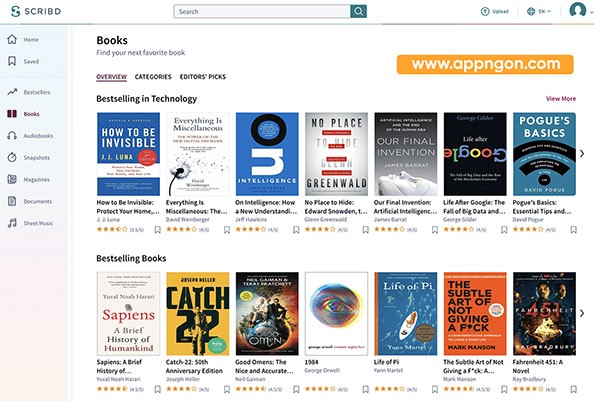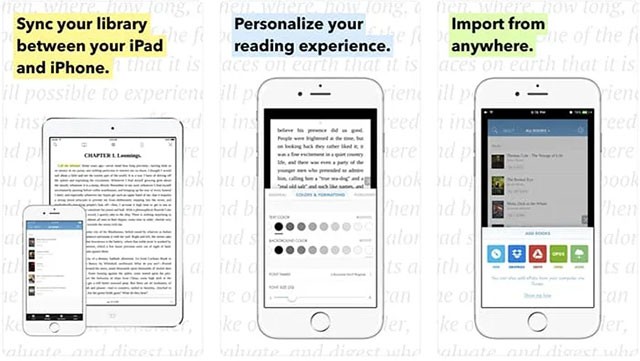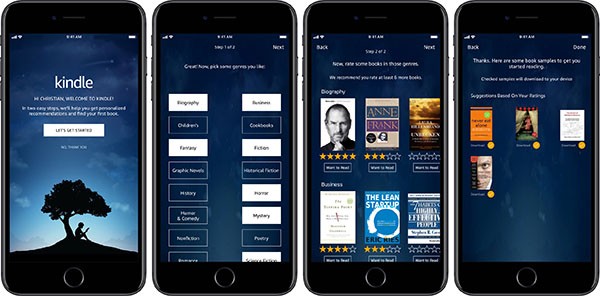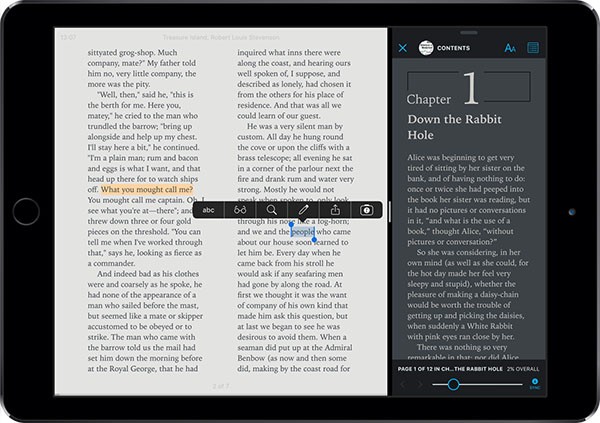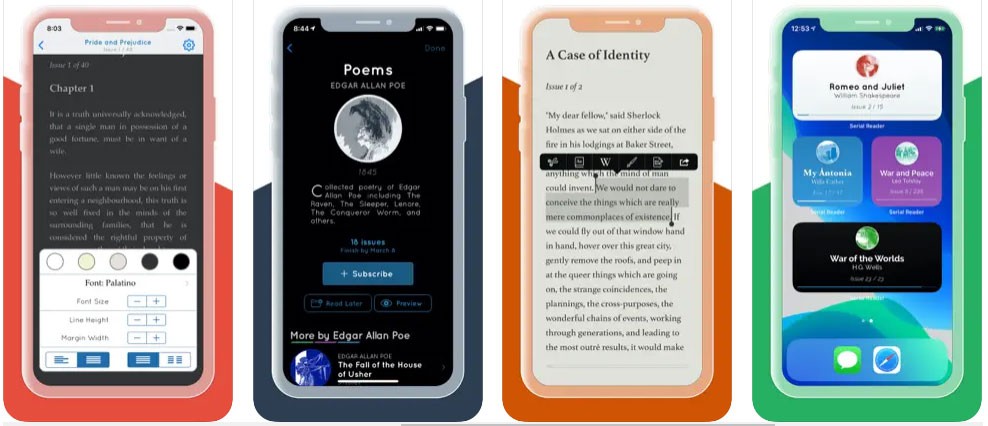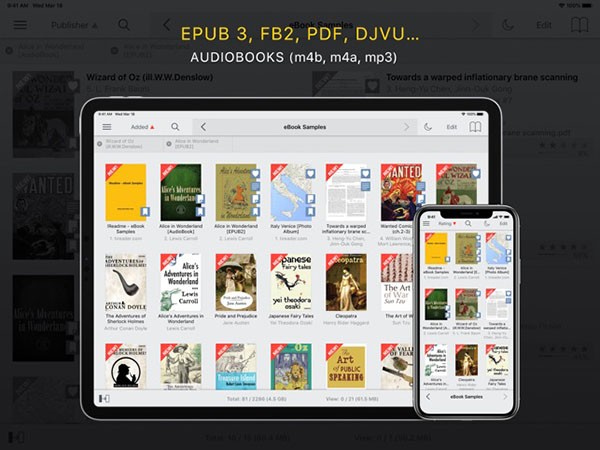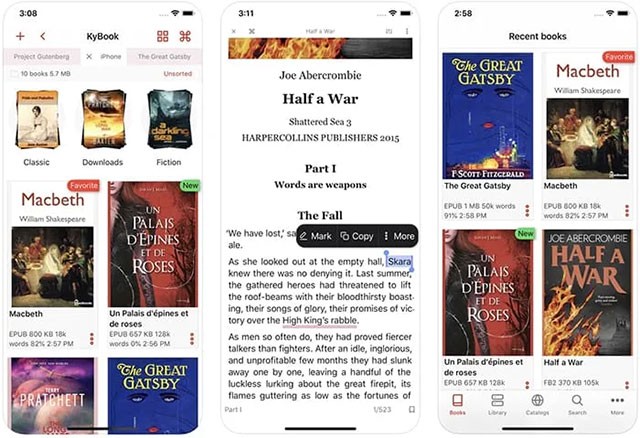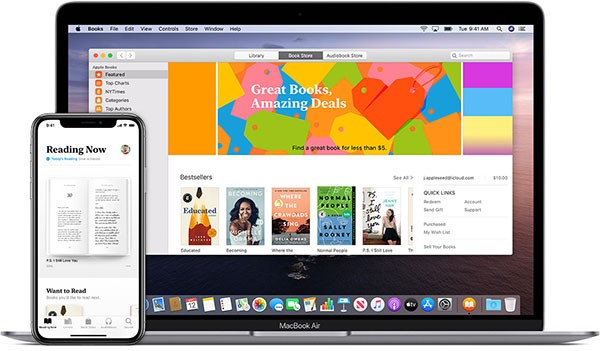สำหรับผู้ที่ชื่นชอบหนังสืออิเล็กทรอนิกส์ (ebook) การมีห้องสมุดหนังสืออยู่ใกล้ตัวถือเป็นเรื่องที่ยอดเยี่ยม และหากคุณเก็บ e-book ของคุณไว้ในโทรศัพท์ของคุณ คุณก็สามารถเพลิดเพลินไปกับมันได้ทุกที่ทุกเวลา ลองดูแอปอ่านอีบุ๊คที่ดีที่สุดเหล่านี้สำหรับ iPhone
1. สคริบด์
Scribd มีหนังสือให้เลือกมากมายซึ่งเทียบได้กับ Amazon ทั้งในด้านปริมาณและคุณภาพ นอกจากหนังสือแล้ว ผู้ใช้ยังสามารถค้นหาเพลงและบทความวิจัยบน Scribd ได้อีกด้วย แอปนี้มีอินเทอร์เฟซผู้ใช้ที่ทันสมัยและความสามารถในการค้นหาหนังสือขายดีหรือหนังสือเสียงแทบทุกเล่มที่คุณนึกถึงได้ แอปนี้ยังมีเวอร์ชัน Android อีกด้วย ซึ่งช่วยให้สามารถซิงค์ข้อมูลระหว่างอุปกรณ์ได้ทันที
สคริบด์
สิ่งที่ดีที่สุดเกี่ยวกับแอปนี้คือความสามารถในการดาวน์โหลด eBook เพื่ออ่านแบบออฟไลน์ วิธีนี้สามารถช่วยให้คุณไม่ต้องยุ่งยากในการโหลดหน้าแต่ละหน้าแยกกันในขณะที่การเชื่อมต่อช้า คุณสามารถดาวน์โหลดหนังสือเสียงเพื่อฟังโดยไม่ต้องเชื่อมต่ออินเทอร์เน็ตได้
คุณสมบัติหลักของ Scribd ได้แก่:
ค้นพบสิ่งใหม่ ๆ ทุกวัน : ห้องสมุดของ Scribd ที่ขยายตัวอย่างต่อเนื่องประกอบด้วยหนังสือความยาวเต็มมากกว่าหนึ่งล้านเล่ม ตั้งแต่หนังสือขายดีและคลาสสิกยอดนิยมไปจนถึงชื่อหนังสือและสิ่งพิมพ์เฉพาะกลุ่ม นอกจากนี้ Scribd ยังมีเอกสารมากกว่าหนึ่งร้อยล้านฉบับ ซึ่งแบ่งปันโดยชุมชนผู้ใช้ Scribd เกี่ยวกับหัวข้อใดๆ ที่คุณอาจสนใจต้นฉบับที่คุณจะไม่พบที่อื่น : Scribd เผยแพร่ผลงานใหม่และทดลองในรูปแบบข้อความและเสียง ไม่ว่าคุณจะชอบหนังสือสารคดีหรือนิยายรักที่ชวนติดตาม อ่านหนังสือเล่มเล็กในช่วงพักเที่ยง หรือชอบประสบการณ์ที่ดื่มด่ำยิ่งขึ้น Scribd ก็มีทุกสิ่งที่คุณต้องการช่วยค้นหาสื่ออ่านดีๆ เล่มต่อไปของคุณ : Scribd ใช้การผสมผสานระหว่างความเชี่ยวชาญด้านการแก้ไข การเรียนรู้ของเครื่องจักร และเทคโนโลยีการค้นหาเพื่อให้คุณค้นหาได้ง่ายขึ้น เนื่องจาก Scribd มีเอกสารหลากหลาย จึงสามารถค้นหาเอกสารที่เกี่ยวข้องได้อย่างง่ายดาย ตัวอย่างเช่น หากคุณสนใจนักเขียนคนใดคนหนึ่งโดยเฉพาะ คุณยังสามารถอ่านบทความและเอกสารที่เกี่ยวข้อง ฟังพอดแคสต์ หรือแม้แต่เพลงที่เกี่ยวข้องได้อีกด้วยอ่านได้ทุกที่ตามที่คุณต้องการ : ใช้ Scribd ผ่านเว็บเบราว์เซอร์ใดก็ได้ อุปกรณ์ Android หรือ iOS ดาวน์โหลดแอปเพื่อเข้าถึงแบบออฟไลน์ ดังนั้นไม่ว่าคุณจะอ่านหนังสือบนชายหาดหรือบนเครื่องบิน คุณจะสามารถเข้าถึงแอปได้ตลอดเวลา แอปนี้ช่วยให้คุณดูตัวอย่างบริการได้แม้จะไม่ได้ลงทะเบียน
2. เครื่องหมายยัติภังค์
สิ่งแรกที่คุณสังเกตเห็นเมื่อใช้ Hyphen คืออินเทอร์เฟซที่สะดุดตา ทันสมัย และใช้งานง่าย การเพิ่มหนังสือลงใน Hyphen ยังทำได้ง่ายด้วยการรองรับ OPDS และบริการคลาวด์ในตัว คุณสามารถปรับความสว่างหน้าจอได้อย่างง่ายดายตามโหมดต่างๆ ให้เหมาะสมกับสภาพแวดล้อมโดยรอบ นอกจากนี้ ความสามารถในการปรับแต่งสีเริ่มต้นสำหรับหน้าหนังสือก็แทบไม่มีขีดจำกัด โดยรวมแล้ว ถือเป็นเรื่องยากที่จะหาอะไรที่เป็นลบที่จะพูดเกี่ยวกับอินเทอร์เฟซผู้ใช้ของ Hyphen
Hyphen ยังมีไลบรารีแบบอักษรที่ใหญ่ที่สุดแห่งหนึ่งที่พบในแอปพลิเคชัน e-reader ของ iOS ในปัจจุบัน มีเครื่องมือการมาร์กอัปและคำอธิบายพื้นฐานให้ใช้งาน แต่ต้องใช้เวลาแตะไม่กี่ครั้งเพื่อเข้าถึงฟีเจอร์ขั้นสูง ส่วนต่างๆ ที่คุณใส่คำอธิบายไว้ในหน้าหนังสือของคุณยังสามารถส่งออกเป็นไฟล์ HTML ได้อย่างง่ายดาย ซึ่งให้การสำรองข้อมูลโดยละเอียดเมื่อจำเป็น
3. อเมซอน คินเดิล
หนึ่งในแอพพลิเคชั่นยอดนิยมบนแพลตฟอร์มมือถือคือ Kindle ของ Amazon นี่เป็นแหล่งที่ดีในการค้นหาหนังสืออีบุ๊ค ด้วยการซิงค์ข้ามแพลตฟอร์ม ทำให้หนังสือทุกเล่มที่คุณซื้อจาก Amazon จะแสดงในแอพนี้โดยอัตโนมัติ อย่างไรก็ตาม คุณต้องใช้บัญชีอีเมลเดียวกันกับบัญชี Amazon ของคุณ Kindle ยังมีหน้าแรกที่ช่วยให้คุณค้นพบสิ่งที่ผู้อื่นกำลังอ่านอยู่รอบตัวคุณ และให้คำแนะนำและวิจารณ์หนังสือที่คุณสนใจ Kindle มีโหมดปรับความสว่างได้เป็นของตัวเองหากคุณเบื่อกับการจ้องหน้าจอโทรศัพท์นานเกินไป
คินเดิ้ล
ผู้ใช้สามารถเลือกที่จะเพิ่มหรือลดขนาดตัวอักษร โดยตัวหนาเหมาะสำหรับผู้อ่านที่อ่านช้า แน่นอนว่า Amazon ยังมีฟีเจอร์ในตัวของตัวเอง เช่น X-Ray, Whispersync, Page Flip, Print Replica รวมถึงแท็กเพื่อปรับปรุงประสบการณ์การอ่านอีกด้วย
ด้วย Amazon Kindle คุณสามารถอ่านหนังสือได้ทุกที่ ไม่ว่าจะบนรถบัส ขณะพักผ่อน หรือขณะนอนอยู่บนเตียง หนังสือ Kindle ที่คุณซื้อจาก Amazon จะปรากฏในแอปของคุณโดยอัตโนมัติ สมาชิก Kindle Unlimited และ Amazon Prime สามารถเลือกและดาวน์โหลดหนังสือ Kindle ได้โดยตรงภายในแอป เปลี่ยน iPhone หรือ iPad ของคุณให้เป็นหนังสือด้วยแอป Kindle ฟรี เพื่อให้คุณสามารถอ่านได้ทุกเมื่อทุกที่
เลือกจากหนังสือ Kindle กว่า 6 ล้านเล่ม (รวมถึงหนังสือที่มีคำบรรยายด้วยเสียง) นิตยสาร การ์ตูน และเริ่มอ่านได้ภายในไม่กี่วินาที สำรวจหนังสือขายดีบน Amazon ชาร์ตในประเภทต่างๆ เช่น โรแมนติก นิยายวิทยาศาสตร์ หนังสือสำหรับเด็ก หนังสือพัฒนาตนเอง ศาสนา สารคดี และอื่นๆ อีกมากมาย ลองอ่านหนังสือใดๆ พร้อมตัวอย่างฟรีจากแอป Kindle ได้เลย
นอกจากนี้คุณยังสามารถค้นหาคำ บุคคล และสถานที่ ขณะอ่านหนังสือได้ด้วยพจนานุกรมในตัว โปรแกรม X-Ray การค้นหาจาก Wikipedia การแปลทันที และการค้นหาในหนังสือ เพียงแตะและกดคำค้างไว้เพื่อดูคำจำกัดความ หรือใช้ลิงก์ Google และ Wikipedia เพื่อดูข้อมูลเพิ่มเติม
หากต้องการติดตามความคืบหน้าในการอ่านของคุณ คุณสามารถดูเปอร์เซ็นต์ของหนังสือที่คุณกำลังอ่าน จำนวนหน้าจริง และเวลาที่เหลือในบทหรือหนังสือตามความเร็วในการอ่านจริงของคุณ ซิงค์หนังสือข้ามอุปกรณ์ เมื่อคุณอ่านหนังสือ แอป Kindle จะซิงค์จุดที่คุณอ่านค้างไว้โดยอัตโนมัติ รวมถึงบุ๊กมาร์ก ไฮไลต์ หรือโน้ตต่างๆ เพื่อให้คุณสามารถเริ่มอ่านและอ่านต่อจากจุดที่คุณอ่านค้างไว้บนอุปกรณ์เครื่องอื่นได้
4. มาร์วิน 3
นี่คือแอป Marvin ยอดนิยมรุ่นที่สาม บริษัทอ้างว่าเวอร์ชันนี้มีคุณสมบัติใหม่และการปรับปรุงมากกว่า 150 รายการเมื่อเทียบกับรุ่นก่อน ทำให้เป็นการอัปเกรดที่เพียงพอสำหรับผู้ใช้ ต่างจากแอปอื่นๆ ในรายการ Marvin 3 เป็นเพียงแอปสำหรับเล่น e-book ที่มีอยู่แล้วเท่านั้น และไม่สามารถช่วยให้คุณค้นหาแอปใหม่ๆ ได้ สามารถเปิดหนังสือ EPUB แบบปลอด DRM, CBX และการ์ตูน CBR ได้
มาร์วิน 3
แอปนี้ยังมีการบูรณาการกับ Goodreads ซึ่งทำให้คุณสามารถเข้าถึงการวิจารณ์อย่างรวดเร็วของหนังสือที่คุณมีอยู่แล้วได้ คุณสมบัติที่เรียกว่าคาราโอเกะในแอปช่วยให้คุณอ่านเนื้อหาได้เร็วกว่าปกติ แม้ว่าอาจไม่เหมาะสำหรับทุกคนก็ตาม Marvin 3 สามารถนับหน้าหนังสืออัตโนมัติและยังแสดงเชิงอรรถแบบป๊อปอัปขณะอ่านอีกด้วย
5. เครื่องอ่านซีเรียล
นี่คือแอปพลิเคชัน e-reader ที่ยอดเยี่ยมสำหรับ iPhone โดยเฉพาะเหมาะสำหรับผู้ที่ชื่นชอบหนังสือคลาสสิกทั้งแบบสมัยใหม่และโบราณ แอพนี้ให้บริการหนังสือเวอร์ชั่นย่อเพื่อให้คุณได้ไอเดียอย่างรวดเร็วว่าจะอ่านอะไรโดยไม่ต้องกังวลว่าจะพลาดส่วนสำคัญๆ
เครื่องอ่านซีเรียล
โดยพื้นฐานแล้ว Serial Reader ได้รับการออกแบบมาสำหรับผู้ใช้ที่ไม่มีเวลาอ่านนวนิยายคลาสสิกเรื่องโปรด ผู้ใช้จะได้รับตอนใหม่จากหนังสือทุกวัน และมีหนังสือให้เลือกรวมทั้งหมด 650 เล่มบนแอป แต่ละงวดใหม่ที่ผู้ใช้ได้รับทุกวันใช้เวลาในการอ่านไม่เกิน 20 นาที คุณสามารถค่อยๆ อ่านหนังสือเล่มนั้นจบได้โดยการแบ่งเวลาว่างประมาณครึ่งชั่วโมงทุกวัน
เมื่อคุณมีหนังสือที่ต้องการแล้ว คุณยังสามารถเลือกที่จะซิงค์ความคืบหน้าของคุณกับ Goodreads และบันทึกความสำเร็จในการอ่านของคุณและรับป้ายที่นั่นได้ Serial Reader เป็นแอปฟรีแต่มีการซื้อในแอปเพื่อปลดล็อคคุณสมบัติเพิ่มเติม เช่น ความสามารถในการส่งต่อส่วนใหม่อย่างรวดเร็ว หรือแม้แต่หยุดการเผยแพร่ส่วนใหม่ของหนังสือ
6. tiReader
แม้ว่า tiReader อาจไม่ช่วยให้คุณเข้าถึงหนังสือขายดีในขณะนี้ แต่สามารถค้นหาแหล่งข้อมูลต่างๆ เช่น แคตตาล็อก OPDS และเซิร์ฟเวอร์ Calibre เพื่อให้คุณสามารถเข้าถึงหนังสือกว่าล้านเล่มจากผู้เขียนหลากหลายราย คุณสามารถเลือกสร้างโฟลเดอร์ใหม่สำหรับหนังสือของคุณหรือปรับแต่งเค้าโครงที่มีอยู่ได้ นอกจากนี้ แอปยังสามารถปรับแต่งรูปแบบและธีมสีเพื่อปรับปรุงประสบการณ์การอ่านด้วย tiReader ได้อีกด้วย
tiReader
ข้อดีที่ใหญ่ที่สุดของแอปนี้คือสามารถรองรับข้อความในรูปแบบต่างๆ มากมาย เช่น epub, pdf, djvu, fb2, mobi, prc, azw, html, txt, cbr, cbz รวมไปถึงไฟล์เสียงเช่น M4B, M4A และ MP3 ที่ใช้โดยหนังสือเสียง สามารถดาวน์โหลด tiReader ได้ฟรีบน App Store แต่การซื้อในแอปสามารถปลดล็อคคุณสมบัติเพิ่มเติมได้
7. ไคบุ๊ค 3
ข้อได้เปรียบประการหนึ่งของ KyBook 3 อยู่ที่การที่สามารถบูรณาการเข้ากับไลบรารี e-book ฟรีหลักๆ ในปัจจุบันได้อย่างดี เช่น Project Gutenberg และแค็ตตาล็อก OPDS อื่นๆ อีกมากมาย ทำให้คุณสามารถเข้าถึง e-book ที่มีคุณค่ามากมายไม่รู้จบ อย่างไรก็ตาม กระบวนการนำเข้า e-book สู่ Kybook 3 อาจจะซับซ้อนเล็กน้อย ดูเหมือนว่าแอปนี้ได้รับการออกแบบมาโดยเฉพาะสำหรับไลบรารี e-book OPDS ที่โฮสต์ไว้ ดังนั้นการคัดลอก ePub จากที่ใดที่หนึ่ง เช่น Dropbox อาจจะค่อนข้างยุ่งยากเล็กน้อย แต่ก็ยังคงทำได้แน่นอน
เกี่ยวกับคุณสมบัติที่น่าสังเกตอื่น ๆ KyBook 3 มาพร้อมกับเครื่องมือคำอธิบายประกอบอันทรงพลัง ช่วยให้คุณสามารถทำงานกับส่วนข้อความที่บันทึกไว้และบุ๊กมาร์กได้โดยตรง นอกจากนี้ คุณยังสามารถใส่คำอธิบายในหน้าอีบุ๊กใดๆ ก็ได้ (ด้วยการรองรับ Apple Pencil) รวมถึงส่งออกคำอธิบายเป็น Markdown, HTML, PDF และ RTF ได้อีกด้วย คุณสมบัติการจัดทำแคตตาล็อกของ KyBook 3 ยังเป็นข้อดีอย่างยิ่ง เนื่องจากช่วยให้คุณสามารถจัดกลุ่มหนังสืออิเล็กทรอนิกส์ของคุณตามหมวดหมู่ แท็ก และคอลเลกชัน ทำให้การจัดการห้องสมุดหนังสือส่วนตัวของคุณง่ายดายและเป็นวิทยาศาสตร์มากขึ้น
8. แอปเปิล บุ๊คส์
นี่เป็นแอปพลิเคชันที่มีมาในอุปกรณ์ Apple ด้วย Apple Books ผู้ใช้สามารถดาวน์โหลดหนังสือและหนังสือเสียงได้โดยตรงจาก Apple โดยไม่ต้องผ่านแหล่งใดๆ คุณสามารถอ่านหนังสือได้ทุกประเภท เช่น นิยายวิทยาศาสตร์ โรแมนติก หนังสือเด็ก หนังสือทำอาหาร เป็นต้น นอกจากนี้ ผู้ใช้ยังสามารถจัดเรียงชื่อหนังสือตามหมวดหมู่ ตามชื่อเรื่อง หรือตามความชอบได้อีกด้วย
หนังสือแอปเปิ้ล
ด้วยการซิงค์ iCloud คุณสามารถเข้าถึงชื่อเรื่องที่คุณซื้อทั้งหมดบนอุปกรณ์ iOS ทุกเครื่องที่ใช้บัญชีเดียวกันได้ ผู้ใช้ยังสามารถพิมพ์ไฟล์ PDF และบันทึกจาก Apple Books ได้โดยใช้ AirPrint กับเครื่องพิมพ์ที่เข้ากันได้ ฟีเจอร์ที่ฉันชื่นชอบที่สุดใน Apple Books คือความสามารถในการค้นหาคำใดๆ ในห้องสมุดทั้งหมดเพื่อค้นหาคำหรือวลีที่คุณกำลังมองหา Apple Books มีให้ใช้งานตามค่าเริ่มต้นบนอุปกรณ์ Apple ทุกเครื่อง แต่หากคุณไม่พบแอปดังกล่าวบนอุปกรณ์ของคุณ คุณสามารถดาวน์โหลดได้ง่ายๆ จาก App Store
Apple Books ช่วยให้คุณดื่มด่ำไปกับหนังสือและหนังสือเสียงที่ดีที่สุดได้บน iPhone, iPad, iPod Touch หรือ Apple Watch ของคุณ คุณจะพบกับหนังสือขายดี หนังสือคลาสสิก หนังสือที่ผู้เขียนจะออกในอนาคต และอื่นๆ อีกมากมาย พร้อมให้ดาวน์โหลดและเพลิดเพลินได้ทันที
คุณสมบัติที่โดดเด่นที่สุดของ Apple Books ได้แก่:
การเลือกที่หลากหลาย : สำรวจหนังสือและหนังสือเสียงหลายล้านเล่มจากทุกหมวดหมู่ รวมถึงนวนิยาย นวนิยายระทึกขวัญ โรแมนติก หนังสือสำหรับเด็ก การ์ตูน และอื่นๆ อีกมากมายร้านหนังสือ : ดูอันดับหนังสือยอดนิยม และค้นหาหนังสือใหม่ ข้อเสนอจำกัดเวลา และคำแนะนำ อัปเดตทุกสัปดาห์หนังสือเสียง : ค้นพบหนังสือเสียงที่ยอดเยี่ยมอ่านโดยนักแสดง นักเขียน และผู้มีชื่อเสียงอื่นๆ มากมายรับตัวอย่างฟรี : ดูตัวอย่างหนังสือและหนังสือเสียงในขณะที่คุณค้นหาและดาวน์โหลดตัวอย่างฟรี บางครั้งก่อนที่จะมีให้บริการที่อื่นสร้างคอลเลกชันต้องการอ่าน : ติดตามหนังสือและหนังสือเสียงที่คุณต้องการอ่านต่อไปโดยการเพิ่มลงใน คอลเลกชันต้องการ อ่านแอปหนังสือเสียงสำหรับ Apple Watch : ฟังหนังสือเสียงที่คุณชื่นชอบในระหว่างการเดิน วิ่ง หรือออกกำลังกายครั้งต่อไปได้จากข้อมือของคุณปรับแต่งประสบการณ์การอ่านของคุณ : เลือกจากแบบอักษรและสีหน้าที่อ่านง่ายหลากหลาย ใช้ธีมอัตโนมัติในเวลากลางคืน และปรับความสว่างหน้าจอเพื่อให้การอ่านสบายยิ่งขึ้น เปิดโหมดการเลื่อน เพื่อเลื่อนหน้าหนังสืออย่างต่อเนื่องโดยไม่ต้องพลิกหน้า
ดูเพิ่มเติม: